W.ミュージックのお気に入り画面の使いかた
お気に入りに追加した曲/アルバム/プレイリストなどの項目を再生したり、コンテンツの順番を並べ替えたりすることができます。
お気に入り画面を表示するには
W.ミュージックの再生画面を左にスワイプします。
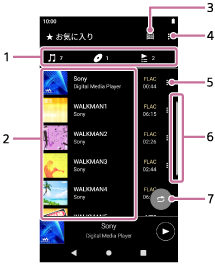
-
お気に入り種別タブ
曲/アルバム/プレイリストの種別ごとにタブが分かれています。
希望のタブのアイコンをタップして、それぞれの種別のお気に入りリストに切り替えます。
-
コンテンツリスト
選択している種別のお気に入り項目が表示されます。
-
ライブラリートップボタン
-
オプションボタン
-
コンテキストメニューボタン
-
スクロールインジケーター
-
シャッフル再生ボタン
タップすると、表示されている曲の一覧を再生範囲としてシャッフル再生を開始します。
オプションメニュー
 (オプション)をタップして、オプションメニューを表示します。
(オプション)をタップして、オプションメニューを表示します。
画面や設定によって、表示される内容は異なります。
- 設定
- W.ミュージックの設定メニューを表示します。
- お気に入りの並べ替え
- お気に入りの項目の並び順を変更します。項目の左側に表示される並べ替えアイコンをドラッグアンドドロップして、希望の順番に並べ替えます。
- プレイリストに追加
- お気に入りに追加されているすべての曲を、任意のプレイリストに追加します。
- 次に再生
- お気に入りに追加されているすべての曲を、再生リストの現在再生中の曲の次に追加します。
- 再生リストの最後に追加
- お気に入りに追加されているすべての曲を、再生リストの最後に追加します。
- 再生リストから全削除して追加
- 現在の再生リストの曲をすべて削除し、お気に入りに追加されているすべての曲を、新たに再生リストに追加します。
- このリストから全削除
- 選択しているお気に入り種別のすべての項目を、お気に入りから削除します。
コンテキストメニュー
各項目の右側に表示される (コンテキストメニュー)をタップして、コンテキストメニューを表示します。
(コンテキストメニュー)をタップして、コンテキストメニューを表示します。
画面や設定によって、表示される内容は異なります。
- プレイリストに追加
- 選択した曲または選択した項目内のすべての曲を、任意のプレイリストに追加します。
- 他のプレイリストに追加
- 選択したプレイリスト内のすべての曲を、他のプレイリストに追加します。
- 次に再生
- 選択した曲または選択した項目内のすべての曲を、再生リストの現在再生中の曲の次に追加します。
- 再生リストの最後に追加
- 選択した曲または選択した項目内のすべての曲を、再生リストの最後に追加します。
- 再生リストから全削除して追加
- 現在の再生リストの曲をすべて削除し、選択した曲または選択した項目内のすべての曲を、新たに再生リストに追加します。
- このリストから削除
- 選択した項目をお気に入りから削除します。
- 曲の詳細情報
- 選択した曲の詳細情報を表示します。
ヒント
- コンテンツリストの各項目を長押ししても、コンテキストメニューを表示することができます。
- [プレイリストに追加]や[他のプレイリストに追加]を選択したとき、パソコンから転送したプレイリストは追加先として選択できません。この場合は、あらかじめライブラリー画面で、パソコンから転送したプレイリストの右側に表示される
 (コンテキストメニュー)をタップし、[他のプレイリストに追加]−[新規プレイリスト作成]をタップして、パソコンから転送したプレイリストと同じ内容の新しいプレイリストを作成しておくことで、そのプレイリストを追加先として選択できるようになります。
(コンテキストメニュー)をタップし、[他のプレイリストに追加]−[新規プレイリスト作成]をタップして、パソコンから転送したプレイリストと同じ内容の新しいプレイリストを作成しておくことで、そのプレイリストを追加先として選択できるようになります。
ご注意
- microSDカードを取り出すと、microSDカードに保存された曲のお気に入り登録情報は非表示になります。microSDカードを入れ直すと、W.ミュージックのデータベースに情報が残っている場合は、再び表示されるようになります。
